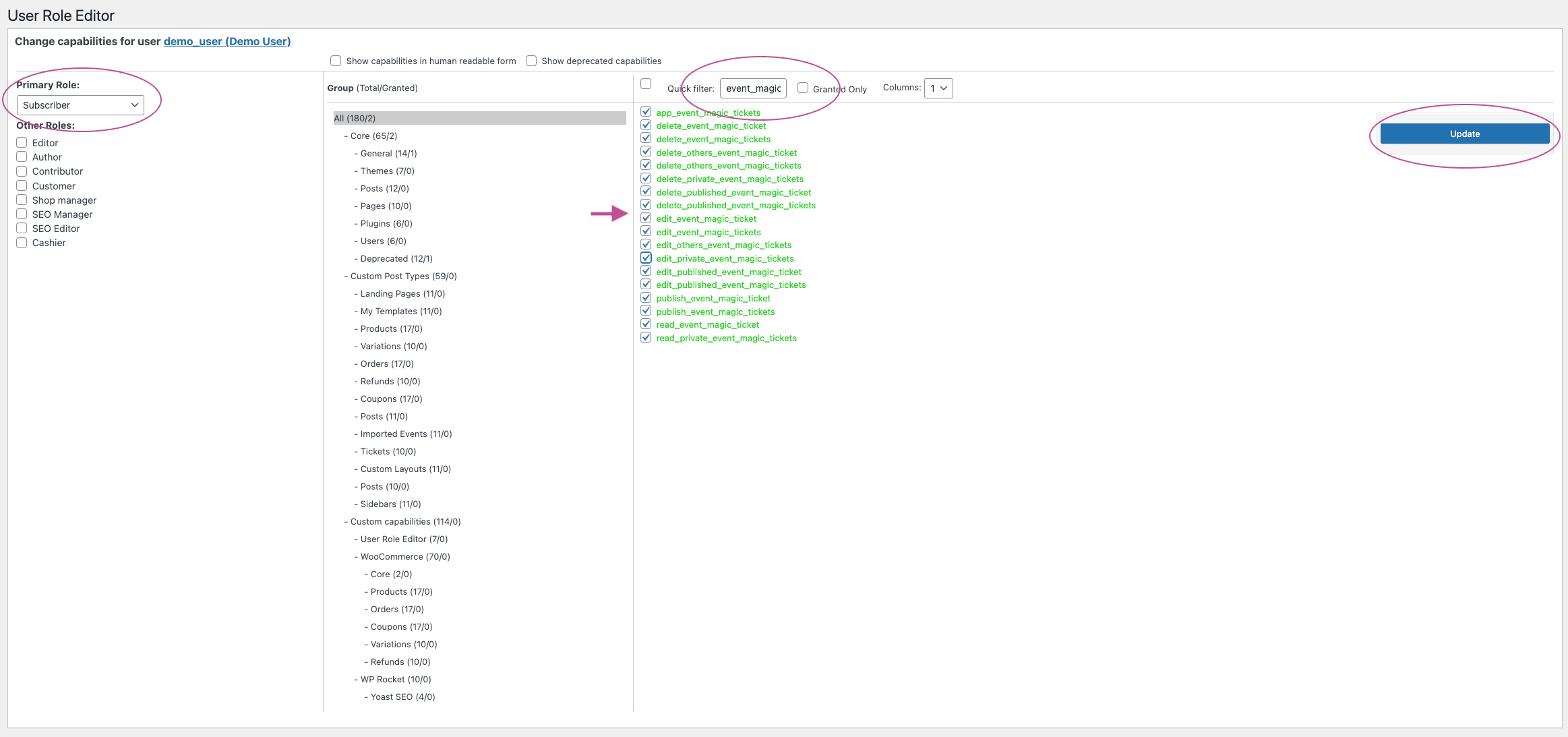FooEvents macht ausgiebig Gebrauch von der integrierten WordPress-Funktionalität für Benutzerrollen und -fähigkeiten, um einen besseren Datenschutz zu gewährleisten. Standardmäßig haben nur Benutzer mit der Rolle "Administrator" Zugriff auf alle FooEvents-Funktionen. Wenn Sie eine zusätzliche WordPress-Benutzerrolle benötigen, um Zugriff auf bestimmte FooEvents-Funktionen zu erhalten, müssen Sie dieser Rolle mithilfe eines WordPress-Plugins eines Drittanbieters Fähigkeiten zuweisen.
Hier sind die Schritte zum Bearbeiten einer Benutzerrolle (z. B. "Abonnent"):
- Anmeldung bei Ihrem WordPress Verwaltungsbereich und installieren und aktivieren Sie die Benutzerrollen-Editor Plugin:
https://wordpress.org/plugins/user-role-editor/ - Navigieren Sie zu Benutzer > Benutzerrollen-Editor
- Wählen Sie die Benutzerrolle, die Zugriff auf bestimmte FooEvents-Funktionen benötigt, unter Wählen Sie eine Rolle aus und ändern Sie ihre Fähigkeiten
- Geben Sie den Begriff event_magic_ticket in das Textfeld des Schnellfilters ein:
- Wenn Sie möchten, dass der Benutzer Zugang hat zu alle FooEvents-Funktionalität, überprüfen Sie jeden der hervorgehobenen Punkte (dies sind im Grunde alle Optionen mit dem Suffix "event_magic_ticket", "event_magic_tickets" und "app_event_magic_tickets")
- Wenn Sie möchten, dass der Benutzer nur Zugriff auf die FooEvents Check-ins Appprüfen Sie nur die Berechtigung "app_event_magic_tickets".
- Klicken Sie auf die Update Taste auf der rechten Seite
Hier sind die Schritte zur Bearbeitung eines bestimmten Benutzers (z. B. "demo_user"):
- Anmeldung bei Ihrem WordPress Verwaltungsbereich und installieren und aktivieren Sie die Benutzerrollen-Editor Plugin:
https://wordpress.org/plugins/user-role-editor/ - Navigieren Sie zu Benutzer > Alle Benutzer
- Suchen oder finden Sie den/die spezifischen Benutzer, die FooEvents-Berechtigungen benötigen
- Klicken Sie auf bearbeiten unter ihrem Namen
- Scrollen Sie nach unten zu Zusätzliche Fähigkeiten
- Klicken Sie auf bearbeiten neben Fähigkeiten
- Geben Sie den Begriff event_magic_ticket in das Textfeld des Schnellfilters ein:
- Wenn Sie möchten, dass der Benutzer Zugang hat zu alle FooEvents-Funktionalität, überprüfen Sie jeden der hervorgehobenen Punkte (dies sind im Grunde alle Optionen mit dem Suffix "event_magic_ticket", "event_magic_tickets" und "app_event_magic_tickets")
- Wenn Sie möchten, dass der Benutzer nur Zugriff auf die FooEvents Check-ins Appprüfen Sie nur die Berechtigung "app_event_magic_tickets".
- Klicken Sie auf die Update Taste auf der rechten Seite